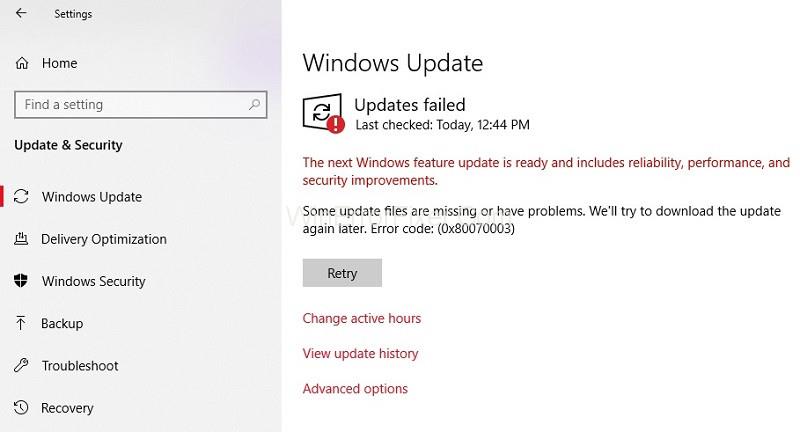اگر می خواهید ویندوز خود را از 8 به 10 یا از نسخه قدیمی تر به ویندوز 10 به روز کنید، ممکن است با کد خطای 0x80070003 مواجه شوید. آپدیت معمولا روی 50 درصد متوقف می شود و این پیغام خطا روی صفحه نمایش شما نمایش داده می شود. بله، بسیار آزاردهنده است، می دانیم، اما شما تنها کسی نیستید که با این مشکل روبرو هستید. ما امروز اینجا هستیم تا در مورد این خطا بحث کنیم و سپس راه حل های معتبری برای این خطا ارائه دهیم، بنابراین لطفاً مقاله زیر را به طور کامل و بدون رد کردن، مرور کنید.
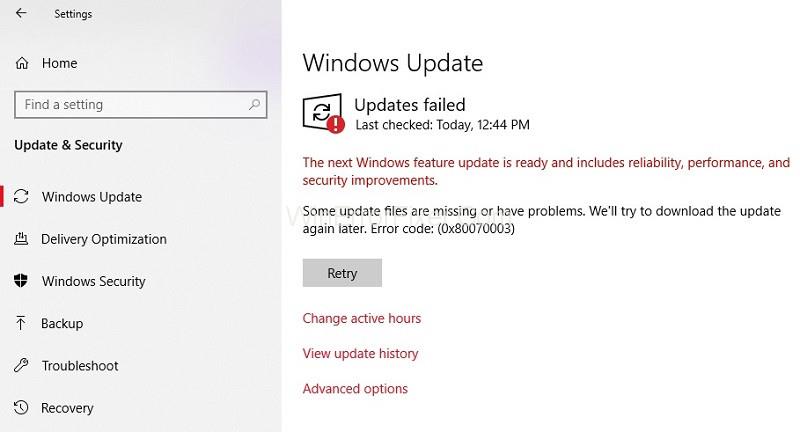
فهرست
نحوه رفع خطای Windows Update 0x80070003
می توانید کد خطا: 0x80070003 را به سادگی با یکی از روش های زیر برطرف کنید. شما می توانید همه آنها را امتحان کنید، و یکی از آنها قطعا به گلوله می زند. بنابراین بدون بحث بیشتر، بیایید مستقیماً به آن بپردازیم.
راه حل 1: Windows Update Troubleshooter را اجرا کنید
برای اجرای عیب یاب Windows Update مراحل زیر را دنبال کنید:
مرحله 1: Windows Update Troubleshooter را دانلود کنید. شما به راحتی می توانید آن را در اینترنت پیدا کنید. من مطمئن هستم که همه ما می دانیم چگونه مطالب را دانلود کنیم. حتی یک تازه کار هم می تواند این کار را انجام دهد. اجازه دهید دانلود قبل از رفتن به مرحله بعدی تمام شود.
مرحله 2: عیب یاب را از دایرکتوری که آن را در آن دانلود کرده اید پیدا کنید. روی آن کلیک راست کرده و از میان گزینه های ظاهر شده گزینه Run as Administrator را انتخاب کنید. اگر متوجه شدید که پیام کنترل حساب کاربری نمایش داده می شود، روی دکمه بله ضربه بزنید.
مرحله 3: پس از آن، مراحل نصب شروع می شود. برای تکمیل مراحل نصب، باید اطلاعات روی صفحه را مرحله به مرحله دنبال کنید. پس از اتمام مراحل نصب، مطمئن شوید که کامپیوتر خود را مج��دا راه اندازی کنید.
مرحله 4: سعی کنید سیستم عامل خود را از ویندوز 8.1 به ویندوز 10 به روز کنید.
اگر متوجه شدید که به روز رسانی شما بدون خطا کامل شده است، خوب است، مشکل شما حل شده است، اما اگر پیام خطا همچنان ظاهر شد، راه حل بعدی را بخوانید. لطفا نگران نباشید زیرا راه حل های زیادی وجود دارد.
راه حل 2: سرویس Windows Update را مجددا راه اندازی یا متوقف کنید
برای این کار باید مراحل زیر را طی کنید:
مرحله 1: با استفاده از ماوس، مکان نما را به یک قسمت خالی روی دسکتاپ ببرید. روی آن راست کلیک کرده و گزینه Search را انتخاب کنید. پس از باز شدن کادر گفتگوی جستجو، از صفحه کلید خود برای تایپ در Control Panel استفاده کنید.
مرحله 2: تا جستجوی کامل صبر کنید. کنترل پنل را انتخاب کنید و کادر محاوره ای کنترل پنل ظاهر می شود. "ابزارهای اداری" را در کادر جستجو تایپ کنید که روی صفحه در کادر گفتگوی پانل کنترل ظاهر می شود. از نقل قول استفاده نکنید
مرحله 3: ویژگی های Administrative Tools را انتخاب کنید و سپس بر روی گزینه 'Services' دوبار کلیک کنید . می توان از شما رمز عبور و حساب کاربری درخواست کرد. جزئیات مورد نیاز را تایپ کنید
مرحله 4: در لیستی که ظاهر می شود، Windows Update را جستجو کنید. پس از آن، روی سرویس Windows Update کلیک راست کرده و نگه دارید.
مرحله 5: روی دکمه توقف از منو ضربه بزنید.
مرحله 6: کامپیوتر خود را مجددا راه اندازی کنید.
مرحله 7: سعی کنید یک بار دیگر سیستم عامل خود را به روز کنید.
اگر متوجه شدید که مشکل حل نشده است، می توانید به راه حل بعدی بروید، اما اگر سیستم عامل شما بدون نمایش پیغام خطای 0x80070003 به روز شد، برای شما خوب است. شما خطا را حل کرده اید.
راه حل 3: پوشه DataStore را حذف کنید
برای این کار مراحل زیر را دنبال کنید:
مرحله 1: Files Explorer را باز کنید.
مرحله 2: درایو را که سیستم عامل شما در آن نصب شده است باز کنید. پوشه Windows را باز کنید و سپس پوشه Software Distribution را جستجو کنید.
مرحله 3: پس از باز شدن، به پوشه Data Store بروید. فایل های موجود در آنجا را پاک کنید. به پوشه Software Distribution برگردید.
مرحله 4: روی پوشه Download کلیک کنید تا باز شود و تمام فایل ها و پوشه های موجود در آنجا نیز حذف شوند.
مرحله 5: سیستم خود را راه اندازی مجدد کنید و دوباره به روز رسانی را شروع کنید.
مرحله 6: نشانگر ماوس خود را روی دسکتاپ حرکت دهید و روی آن کلیک راست کنید. بر روی دکمه جستجو کلیک کنید و سپس وارد کنترل پنل در کادر محاوره ای شوید.
مرحله 7: پس از باز شدن کنترل پنل، روی کادر جستجو کلیک کنید و ابزارهای مدیریتی را در آنجا وارد کنید. پس از جستجوی کامل بر روی آیکون Administrative Tools کلیک کرده و گزینه Services را انتخاب کنید. سرویس Windows Update را پیدا کرده و بر روی آن راست کلیک کنید.
مرحله هشتم: از منوی ظاهر شده بر روی گزینه start کلیک کنید.
مرحله 9: یک بار دیگر سعی کنید سیستم عامل خود را به روز کنید.
اگر متوجه شدید که خطای شما حل شده است یا رخ نداده است، به شما تبریک میگویم که کار بزرگی انجام دادهاید و بدون هیچ کمک حرفهای این خطا را با موفقیت حل کردهاید. اکنون می توانید به راحتی سیستم عامل خود را یک بار دیگر بدون نمایش هیچ پیام خطایی بر روی صفحه نمایش خود به روز کنید. اگر اینطور نیست و هنوز با خطا دست و پنجه نرم می کنید، نگران نباشید زیرا ما چند راه حل دیگر نیز در اختیار داریم. بیایید به راه حل بعدی برویم.
راه حل 4: به روز رسانی ویندوز را در Command Prompt راه اندازی مجدد کنید
مراحل زیر را دنبال کنید:
مرحله 1: روی ویژگی Command Prompt Admin کلیک کرده و آن را باز کنید. اگر متوجه شدید که باید حساب کاربری و رمز عبور سرپرست خود را وارد کنید، سپس جزئیات را در صورت نیاز وارد کنید.
مرحله 2: در کادر محاوره ای خط فرمان - net stop wuauserv را تایپ کنید. اینتر را روی صفحه کلید فشار دهید.
مرحله 3: سپس در کادر محاورهای خط فرمان - net stop bits را تایپ کنید. یک بار دیگر بدون هیچ تردیدی اینتر را فشار دهید.
مرحله 4: دستگاه خود را راه اندازی مجدد کنید. پس از راه اندازی مجدد، باید کادر محاوره ای خط فرمان خود را یک بار دیگر به روشی مشابه باز کنید.
مرحله 5: در کادر محاورهای خط فرمان - net start wuauserv را تایپ کنید. اینتر را روی صفحه کلید فشار دهید.
مرحله 6: سپس در کادر محاوره ای خط فرمان تایپ کنید – net start bits. اینتر را یکبار دیگر بدون هیچ مشکلی فشار دهید.
مرحله 7: سعی کنید یک بار دیگر سیستم عامل خود را به روز کنید.
اگر می بینید که خطای شما حل شده است، برای شما خوب است زیرا نیازی به خواندن ادامه مطلب ندارید. ما می دانیم که زمان بر است. اما اگر با یک شانس بد، پیام خطا همچنان نمایش داده می شود و باعث می شود نتوانید سیستم عامل خود را از ویندوز 8.1 به ویندوز 10 به روز کنید، نگران نباشید، ما هنوز یک راه حل داریم.
راه حل 5: DISM را اجرا کنید
برای این کار مراحل زیر را دنبال کنید:
مرحله 1: کلید Windows + دکمه X را فشار دهید.
مرحله 2: یک بار دیگر، از منو، Command Prompt (Admin) را انتخاب کنید.
مرحله 3: در کادر محاورهای خط فرمان تایپ کنید – Dism/ Online/Clean-up Image/Scan Health . روی صفحه کلید Enter را فشار دهید.
مرحله 4: یک بار دیگر، بدون هیچ گونه بحث دیگری، در کادر محاوره ای خط فرمان - Dism/ Online/Clean-up Image/ Restore Health را تایپ کنید . اینتر را دوباره فشار دهید.
مرحله 5: لطفاً چند دقیقه صبر کنید تا فرآیند تکمیل شود. نزدیک به ده دقیقه طول خواهد کشید.
مرحله 6: پس از اتمام فرآیند، دستگاه خود را مجددا راه اندازی کنید. پس از راه اندازی مجدد، به روز رسانی خود را بررسی کنید و ببینید آیا خطا ادامه دارد یا خیر.
این آخرین و کمترین گزینه ای بود که می توانستید امتحان کنید. اگر هیچ یک از راه حل های ذکر شده در بالا جواب نداد، باید با یک متخصص تماس بگیرید یا از پشتیبانی خدمات مشتری ویندوز کمک بگیرید.
نتیجه
امیدواریم این مقاله برای شما مفید بوده باشد و کد خطای 0x80070003 را در دستگاه خود برطرف کرده باشید. اگر نه، پس نیازی به وحشت نیست. شما به راحتی می توانید با خدمات پشتیبانی مشتری ویندوز تماس بگیرید. آنها راه حلی برای شما پیدا خواهند کرد.